- Autora Jason Gerald [email protected].
- Public 2024-01-15 08:11.
- Última modificació 2025-01-23 12:09.
Aquest wikiHow us ensenya a utilitzar la línia d'ordres a l'indicador de comandes de Windows per iniciar i executar un fitxer executable (exe) a l'ordinador.
Pas
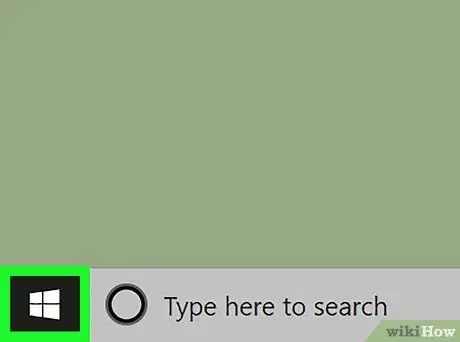
Pas 1. Obriu el menú Inici de l'ordinador
Feu clic al botó Inici a l'extrem inferior esquerre de l'escriptori per obrir el menú Inici.
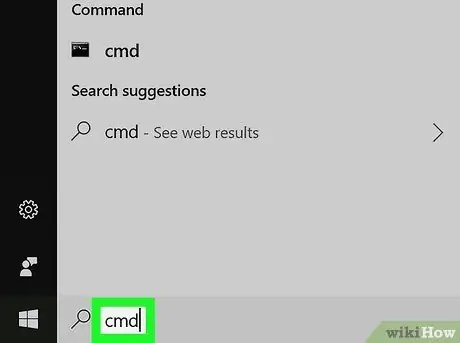
Pas 2. Escriviu-lo i cerqueu cmd al menú Inici
El símbol del sistema hauria d'aparèixer a la part superior dels resultats de la cerca.
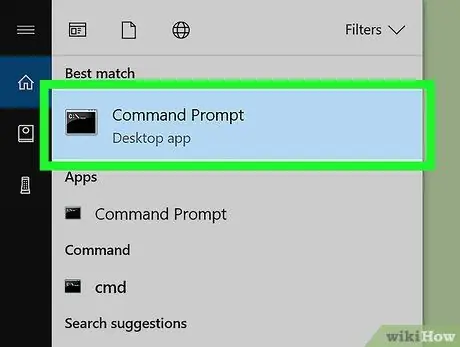
Pas 3. Feu clic al símbol del sistema al menú Inici
S'obrirà una nova finestra de símbol del sistema.
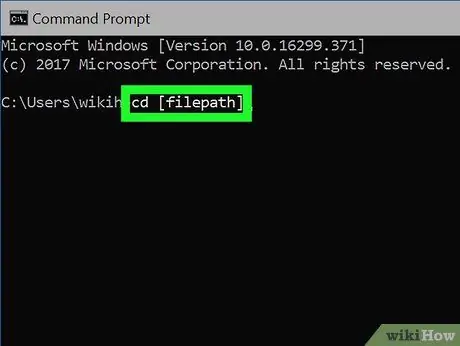
Pas 4. Escriviu cd [filepath] al símbol del sistema
Aquesta ordre us permetrà anar a la carpeta que conté el programa exe que voleu executar.
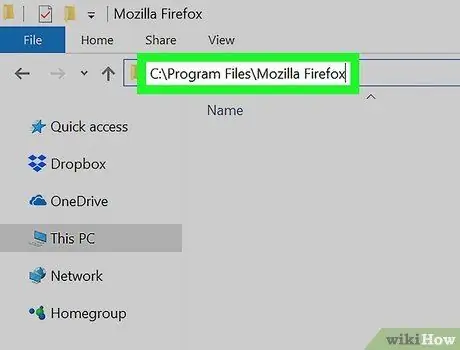
Pas 5. Cerqueu el camí del fitxer o carpeta que conté el programa exe
Obriu la carpeta que conté el programa a una finestra de l'Explorador de fitxers i copieu o anoteu la ruta del fitxer des de la barra d'adreces a la part superior de la finestra.
- Per exemple, si proveu d'executar Mozilla Firefox, el fitxer exe que vulgueu executar es pot trobar a una carpeta anomenada Mozilla Firefox als fitxers de programa del disc C.
- En aquest cas, el camí del fitxer és C: / Program Files / Mozilla Firefox.
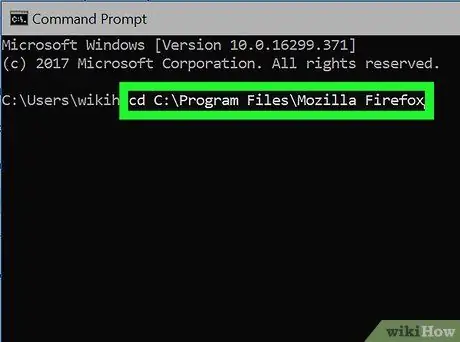
Pas 6. Substituïu [filepath] a l'ordre per la ruta del fitxer del programa
Si aneu al camí del fitxer, podeu executar ordres aquí i executar programes exe en aquesta carpeta.
Per exemple, si esteu intentant executar Mozilla Firefox, la vostra comanda pot semblar a cd C: / Program Files / Mozilla Firefox
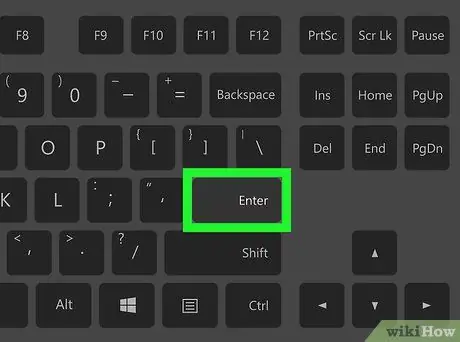
Pas 7. Premeu Retorn o bé Torneu al teclat.
Això us redirigirà al camí del fitxer seleccionat al símbol del sistema.
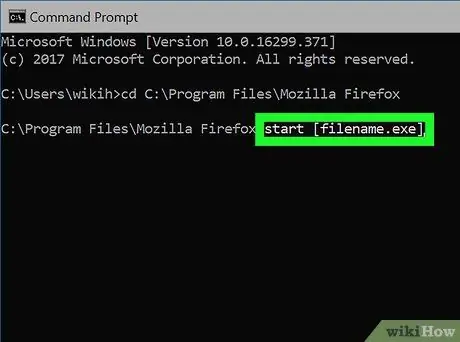
Pas 8. Escriviu start [filename.exe] al símbol del sistema
Aquesta ordre us permetrà executar el programa des del camí del fitxer seleccionat.
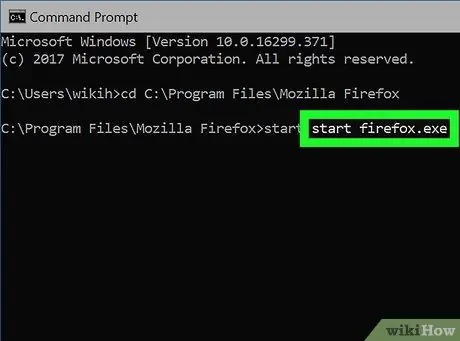
Pas 9. Substituïu [filename.exe] pel nom del vostre programa
Ha de ser exactament el mateix que el nom del fitxer del programa exe a la carpeta.
- Per exemple, si esteu executant Mozilla Firefox, s'hauria de posar el nom del fitxer del programa firefox.exe per defecte.
- En aquest cas, la vostra ordre semblarà iniciar firefox.exe.
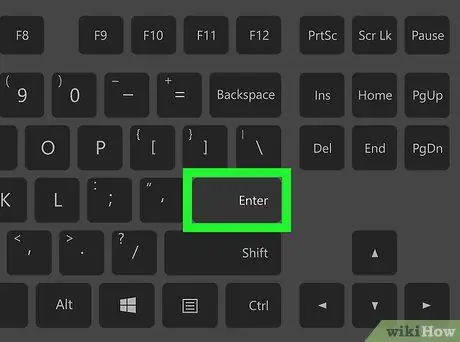
Pas 10. Premeu Retorn o bé Torneu al teclat.
Això executarà el programa seleccionat a l'ordinador.






